Atualização e assinatura
Ferramentas adicionais ampliam a funcionalidade principal do Clockify, dando a você mais poder e controle sobre quem pode fazer o quê.
Você pode habilitar ferramentas adicionais assinando um de nossos planos pagos. Os preços são baseados no assento do usuário.
Antes de atualizar, verifique se você está conectado ao espaço de trabalho onde deseja adquirir ferramentas extras. Se você tiver mais de um espaço de trabalho, as ferramentas adicionais estarão disponíveis apenas no espaço de trabalho que você escolher atualizar.
A atualização é feita por número de usuários ativos que você possui no espaço de trabalho, independentemente das funções dos usuários ou da função que eles vão exercer.
Assento de usuário #
Os assentos de usuário representam o número de usuários ativos que você pode ter em seu espaço de trabalho.
Quando você se inscreve em um plano pago pela primeira vez, deve comprar um assento para cada usuário ativo, além de ter a opção de comprar mais assentos se planeja convidar mais usuários posteriormente.
Usuário ativo é cada usuário no espaço de trabalho, independentemente de sua função e das ferramentas que usam.
Toda vez que você convida alguém para o seu espaço de trabalho (ou ingressam automaticamente), eles ocupam um assento de usuário. Se não houver assentos disponíveis, você não poderá convidar usuários e eles não poderão ingressar em seu espaço de trabalho.
Você será cobrado a cada ciclo de cobrança pelo número total de assentos que possui. Isso significa que você pode ter mais assentos de usuário do que usuários reais no espaço de trabalho e será cobrado por todos os assentos, independentemente de serem todos usados.
Você apenas precisa de um assento para um usuário ativo em seu espaço de trabalho. Isso significa, por exemplo, que se você pagar por um assento anual, poderá ter um usuário ativo por alguns meses e depois desativá-lo e convidar outro usuário para ocupar o assento (cada vez que você desativar um usuário, você libera o lugar que ocupa).
Se você tiver Quiosque ativo, poderá adicionar usuários limitados, que são cobrados separadamente.
Adicionar e remover assentos #
Somente proprietários/administradores do espaço de trabalho podem gerenciar assinaturas e adicionar ou remover assentos de usuários.
Se você tiver usado todos os assentos de usuário disponíveis em seu espaço de trabalho, poderá adicionar mais usuários comprando vagas adicionais na seção Assinatura na barra lateral esquerda.
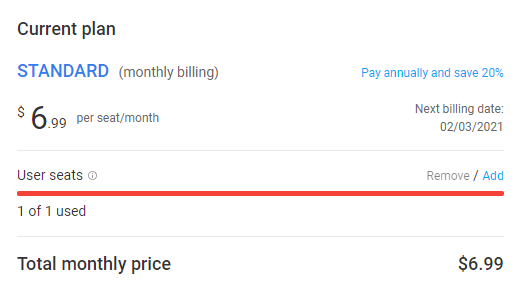
A barra de progresso na seção Assinatura fornece informações sobre o número de assentos de usuário usados e adquiridos. Essa barra de progresso também é exibida na página Equipe que você usa para convidar usuários, defini-los como inativos ou excluir usuários.
Se houver assentos de usuário disponíveis no espaço de trabalho, a barra será azul, se não houver assentos disponíveis, a barra será vermelha.
Os assentos de usuário adicionais podem ser adquiridos a qualquer momento selecionando a opção Adicionar.
A opção de excluir assentos de usuário só será exibida se você tiver mais assentos de usuário disponíveis do que os usados. Em outras palavras, apenas as vagas de usuário não utilizadas podem ser excluídas.
Selecionar a opção Remover ou Adicionar abrirá uma janela pop-up na qual você especifica o número de assentos de usuário para adicionar/remover.
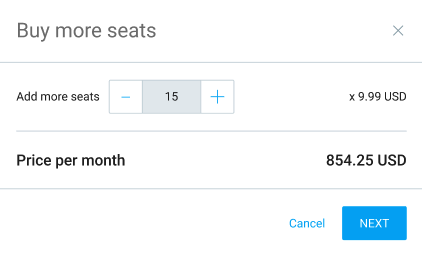
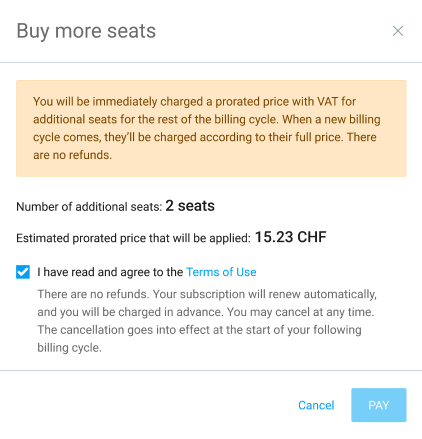
Não há reembolso para assentos de usuários excluídos.
Se um subdomínio tiver o ingresso automático ativado, novos usuários poderão ingressar somente se houver assentos disponíveis.
Caso todos os assentos sejam ocupados, os usuários que tentarem entrar receberão automaticamente uma mensagem informando que não há assentos disponíveis e entrarão em contato com o administrador para comprar mais assentos. O proprietário/administrador receberá um e-mail notificando que alguém está tentando ingressar em seu espaço de trabalho, mas não há assentos disponíveis.
Para ajudá-lo a gerenciar sua conta de forma proativa, o Clockify também notificará os proprietários/administradores quando 90% ou mais dos assentos de usuário estiverem ocupados e fornecerá instruções sobre como comprar mais..
Processo de pagamento #
Ao assinar pela primeira vez um plano pago, você precisa concluir as três etapas a seguir:
- Informações do cliente: escolha o tipo de cliente e o país ou estado. Isso pode afetar a moeda e as opções disponíveis na sua guia Pagamento
- Informações da fatura: preencha as informações que serão fornecidas em uma fatura, como nome da empresa, e-mail, tipo de imposto e identificação fiscal, se o tipo de cliente for uma empresa ou organização
- Informação de pagamentoInsira todas as informações de pagamento, incluindo informações sobre seu cartão de crédito e verifique nossos Termos de Uso.
Depois de inserir seu cartão de crédito e clicar em Concluir pagamento, você será cobrado imediatamente e terá acesso às ferramentas extras.
Atualmente, aceitamos apenas pagamentos com cartão de crédito.
Com base no país ou estado selecionado em Informações do cliente, o custo da assinatura pode ser calculado em USD, EUR ou CHF.
O pagamento está vinculado ao espaço de trabalho. Se você tiver vários espaços de trabalho, poderá escolher por quais deseja pagar.
O pagamento é feito de forma segura através do Stripe. Não armazenamos nenhuma informação do seu cartão de crédito.
Sua assinatura é renovada automaticamente todos os meses, então você não precisa se preocupar em esquecer de renovar sua assinatura e desabilitar algumas ferramentas (como bloqueio de planilha de horas).
Geralmente não oferecemos reembolsos, a menos que haja um erro no sistema. Nesse caso, entre em contato com nosso suporte em support@clockify.me para que possamos corrigir os problemas.
Erro de pagamento #
Se você tinha uma assinatura válida, mas por algum motivo não foi possível efetuar o pagamento, você terá um período de carência de duas semanas (pagamento vencido).
Durante o período de carência, você pode acessar a seção Assinatura e atualizar suas informações de pagamento, e nosso processador de pagamentos tentará efetuar o pagamento novamente.
Assim que o período de carência terminar, você será rebaixado para o plano gratuito (você não perderá nenhum dado, apenas o acesso a ferramentas adicionais).
Pagamento anual #
Além do faturamento mensal, você também pode pagar anualmente. Se você pagar anualmente, terá um desconto de 20%.
Você pode mudar para cobrança anual a qualquer momento na seção Assinatura (o link para pagamento anual aparece no lado esquerdo, abaixo do seu plano atual).
Assim que você mudar de cobrança mensal para anual, será cobrado imediatamente um preço proporcional (ou seja, o preço anual menos a estimativa restante de seu plano atual).
Se você estiver tentando mudar de uma assinatura mensal para uma anual em seu telefone ou tablet e não ver o link na seção Assinatura, vá para a página Atualizar e verá o link para cobrança anual ao lado de mensal.
Baixar faturas #
Você pode obter todas as suas faturas clicando no botão Assinatura na barra lateral e, em seguida, alternando para a guia Faturas. Lá, você verá extratos de cobrança anteriores, onde poderá baixar suas faturas.
Atualize para um plano superior #
- Clique em Assinatura na barra lateral
- Mude para a guia Planos
- Escolha o ciclo de cobrança (mensal/anual)
- Clique no ícone de Atualizar no plano que deseja
- Confirme a atualização
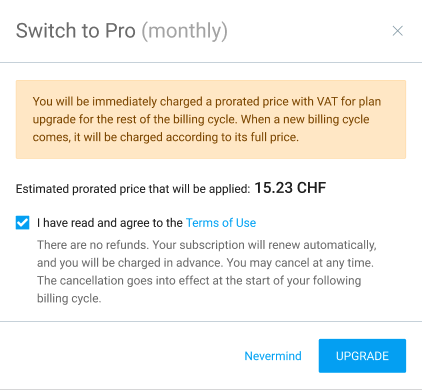
Após a atualização, será cobrado imediatamente de você um preço proporcional do novo plano para o mês de cobrança atual.
Rebaixar para um plano inferior #
- Clique em Assinatura na barra lateral
- Mude para a guia Planos
- Clique em rebaixar no plano que você gostaria de ter e confirme
- Confirmar a ação
O selo de aviso na parte superior do plano atual indicará que você fez o rebaixamento para o plano acima e assim que a assinatura atual terminar, uma nova assinatura do plano inferior será iniciada (é o mesmo se você estiver mudando do plano anual para o mensal ).
Cancelar (do plano pago para o gratuito) #
Você pode cancelar sua assinatura em apenas alguns segundos sempre que quiser:
- Clique em Assinatura na barra lateral
- Role até a parte inferior da página
- Clique no ícone de Cancelar inscrição no canto inferior direito, envie seus comentários e confirme sua decisão
Depois de cancelar:
- Nenhuma cobrança adicional será feita
- Você poderá continuar baixando todas as suas faturas anteriores
- Você poderá continuar usando as ferramentas adicionais até o final do período pago
- Após o término do período pago, você será transferido para o plano gratuito
- A atualização/rebaixamento não afeta os dados, apenas o acesso ferramentas adicionais (os dados são retidos para sempre, a menos que você decida excluir o espaço de trabalho ou sua conta)
Plano GRATUITO #
- Rastreamento ilimitado
- Usuários ilimitados
- Projetos ilimitados
- Modo quiosque
- Relatórios
- Múltiplas Moedas
- Aplicativos e integrações de rastreamento de tempo (exceto QuickBooks)
- Suporte
- API
Plano BASIC #
USD$ 3,99 por usuário, por mês, se você atualizar para o plano anual
USD$ 4,99 por usuário por mês se você atualizar para o plano mensal
O plano Basic permite que os usuários editem facilmente os detalhes de suas contas e tenham controle adicional. Ferramentas incluídas neste plano são:
- Todas as ferramentas GRATUITOS
- Adicionar tempo para os outros
- Ocultar tempo e páginas
- Campos obrigatórios
- Editar em massa
- Formato decimal
- Auditoria de tempo
- Personalizar relatórios
- Modelos de projeto
- Taxas históricas
- Editar perfis
- Importando planilhas de horas
- PIN
- Intervalos no aplicativo quiosque
- Intervalos no aplicativo da web
Plano STANDARD #
USD$ 5,49 por usuário por mês se você atualizar para o plano anual
USD$ 6,99 por usuário por mês se você atualizar para o plano mensal
O plano Standard permite que os usuários tenham mais controle sobre a conta e gerencie os usuários com mais facilidade. Ferramentas disponíveis neste plano:
- Todas as ferramentas BASIC
- Folga
- Faturamento
- Aprovação de tempo
- Bloquear planilhas de horas
- Metas e lembretes
- Função de gerente
- Custo de tarefa
- Arredondamento de tempo
- Integração do QuickBooks
- Impor 2FA / MFA
- Personalizar Quiosque
- Frequência e hora extra
Plano PRO #
USD$ 7,99 por usuário por mês se você atualizar para o plano anual
USD$ 9,99 por usuário por mês se você atualizar para o plano mensal
O plano Pro é ótimo para usuários que precisam de ferramentas mais avançados para acompanhar a lucratividade do projeto e a produtividade da equipe. Ferramentas disponíveis neste plano são:
- Todas as ferramentas do STANDARD
- Planejador
- Despesas
- Custo de trabalho e lucro
- Orçamento e estimativas
- Campos personalizados
- Campos de usuário
- Relatório por e-mail
- Relatório programado
- Alertas
- Forçar cronômetro
- Rastreamento GPS
- Captura de tela
- Prognóstico
- Região dos dados
- Atribuir moeda para o cliente
Plano ENTERPRISE #
US$ 11,99 por usuário, por mês, se você atualizar para o plano anual
US$ 14,99 por usuário, por mês, se você atualizar para o plano mensal
O plano Enterprise oferece aos usuários controle total sobre a conta. Inclui todas as ferramentas disponíveis no Clockify de todos os planos.
- Todas as ferramentas PRO
- Logon único (SSO)
- Subdomínio personalizado
- Controle de contas
- Registro de auditoria
Titulares de cartões indianos: como a regulamentação do RBI afeta sua assinatura? #
A partir de outubro de 2021, se você possui um cartão emitido na Índia, precisará autorizar os fornecedores (como Clockify) a cobrar seu cartão de forma recorrente.
Isso levou a um aumento de erros de pagamento para nossos usuários com cartões emitidos na Índia. Tenha certeza de que Clockify fez todo o possível para cumprir esses regulamentos.
Essencialmente, você terá que autorizar o Clockify para poder receber pagamentos recorrentes. Antes de renovar sua assinatura, você receberá um e-mail nosso para confirmar seu pagamento.
Este e-mail é enviado para o endereço que você inseriu nas Informações de cobrança na guia Assinatura. Basta confirmar o pagamento e tudo ficará bem. Para pagamentos em que a cobrança recorrente é superior a 5,000 INR (~USD 66) você precisará autorizar cada pagamento recorrente.
Isso significa que toda vez que sua assinatura for renovada, você receberá um e-mail nosso para confirmar o pagamento e precisará confirmá-lo para que o pagamento seja efetuado.
Dicas úteis:
- verifique se você está usando um cartão compatível com AFA Accredited Financial Analyst (caso contrário, você pode alterar seu cartão em Assinatura > Informações de pagamento
- verifique seu e-mail para ver se você recebeu um e-mail para autorizar o pagamento
- entre em contato com seu banco para confirmar e autorizar o pagamento